Attól függetlenül, hogy a letöltött blackPanther OS telepítőt milyen adathordozóról akarjuk telepíteni, a számítógépen el kell végeznünk pár alapvető beállítást! Ez a lépés elkerülhetetlen, ha kihagyjuk nem fogjuk tudni elindítani a telepítőt akkor sem, ha rendelkezünk egy jól kiírt adathordozóval , legyen az egy USB adathordozó vagy CD/DVD lemez.
Ezeket a lépéseket bármilyen más rendszer telepítéséhez is el kell végezned!
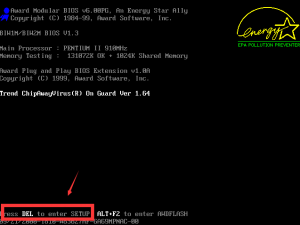
Alapvetően, ha egy PC-t indítunk az indítási sorrendben első a fix adattároló (HDD/SSD) amely a PC-be van beszerelve. Ezt kell ideiglenesen módosítanunk úgy, hogy a telepítőről indítsa el a PC-t.
Ehhez az első javasolt lépés, hogy lépjünk be a gépünk BIOS rendszerébe.
Erre egy funkcióbillentyű ad lehetőséget, az esetek többségében az éppen bekapcsolt PC, első képernyőin meg is jelenítik ezeket a lehetőségeket.
Figyelem: Van olyan számítógép, amihez nincs közvetlen BIOS elérhetőség. Ebben az esetben meg kell nézned az eszköz kézikönyvét, hogy tudod a beállításokat elvégezni
Gépenként eltérő funkció billentyűt használnak, ezért ezt meg kell keresnünk. Nem kell aggódnunk, ha nem látjuk sehol, próbáljuk meg az alábbi billentyűket nyomjuk le amikor a PC bekapcsol: ESC vagy F2 vagy F8 vagy F9 vagy F10 vagy F12 vagy Del
A v18.1 (Renegade) vagy újabb változatok esetén: Amennyiben az „EFI” módot engedélyezzük, a „Secure Boot” opciót a BIOS-ban ki kell kapcsolni, egyébként a BIOS blokkolni fogja a telepítőt és nem fog indulni a rendszer. Egyes esetekben engedélyezni kell a CSM BIOS CSM MODE opciókat-
v18.1 (Renegade) előtti változatok esetén: ha beléptünk a BIOS-ba, mindenképp szükséges, az EFI (UEFI) kikapcsolása, majd állítsuk be a „Legacy” vagy „Compatible” boot opció egyikét, hogy a telepítő indítható legyen!
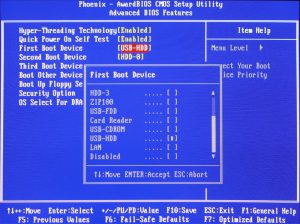 Boot order, avagy az indítási sorrend beállítása. Ezen fog múlni, hogy a PC az indítást a telepítő vagy Live rendszerről kezdi-e. Gyártóként – bios típusonként – eltérő kinézetű és elhelyezkedésű lehet ez a menüpont, de a funkciója ugyanaz. Keressük meg és arra az adathordozóra állítsuk át az indítási sorrendet, amelyiken a blackPanther OS telepítőnk található. A példánkban USB-pendrive adathordozót mutatunk.
Boot order, avagy az indítási sorrend beállítása. Ezen fog múlni, hogy a PC az indítást a telepítő vagy Live rendszerről kezdi-e. Gyártóként – bios típusonként – eltérő kinézetű és elhelyezkedésű lehet ez a menüpont, de a funkciója ugyanaz. Keressük meg és arra az adathordozóra állítsuk át az indítási sorrendet, amelyiken a blackPanther OS telepítőnk található. A példánkban USB-pendrive adathordozót mutatunk.
Figyelem! Több BIOS csak azután jeleníti meg az USB eszközt mint választható opciót, ha az már csatlakoztatva van a számítógéphez, és a BIOS felismerte.
Egyes PC-k esetében az indítási sorrend funkcióbillentyűvel is változtatható, ha nem akarjuk véglegesíteni ezt a beállítást. Ebben az esetben vagy a kézikönyvében vagy az első képernyőn – ahol a BIOS funkciógomb is – megjelenítésre kerül. Általában az alábbiak egyike szokott lenni: ESC, F8, F11
Amennyiben helyesen jártunk el, a behelyezett telepítő médiáról indításkor azonnal az alábbi – kiadásonként eltérő – képernyő egyike fogad bennünket!
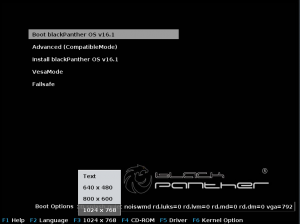
Hogy itt melyiket válasszuk az attól függ mit akarunk tenni, milyen a gépünk lesz-e fennakadás az indítás során. A részletekért nézd meg az „Indítási opciók” vagy a „Hibaelhárítás” cikkeket is.
Normális esetben csak nyomjuk meg az Enter billentyűt amikor az üdvözlőképernyő megjelenik.
A telepítőlemez nem csak a rendszer telepítésére szolgál, hanem helyreállító-rendszerként is funkcionálhat. A rendszerbetöltés sérülése esetén a kiírt ISO állomány felhasználható a rendszerünk indítására, vagy adatmentésre is, hiszen teljes funkcionalitással rendelkezik Live-módban is.
Figyelem!
A Windows szabálytalan leállítása, a Windows-ban a Fastboot opció engedélyezése, függő Windows firssítés, va ScanDisk zárolja az adathordozót és lehetetlenné teszi a telepítést!
Az alábbi videóban bemutatjuk egy asztali PC előkészítését és telepítését
A részletekhez olvasd el a kapcsolódó cikkeket:









Hozzászólások lezárva